NVIDIA -ohjaimen asennus Windows 10 ssä

- 3313
- 373
- Conrad Lind
Päivityksen jälkeen Windows 10: een monet kohtaavat ongelman: yrittäessään asentaa virallista NVIDIA -ohjainta, vika tapahtuu ja kuljettajia ei ole asennettu. Järjestelmän puhtaalla asennuksella ongelma ei yleensä näytä itseään, mutta tietyissä olosuhteissa voi myös osoittautua, että ohjainta ei ole asennettu. Seurauksena on, että käyttäjät etsivät, mistä ladata NVIDIA -videokortti -ohjain Windows 10: lle, joskus käyttämällä epäilyttäviä lähteitä, ja ongelmaa ei ratkaista.
Jos kohtaat kuvatun tilanteen, alla on yksinkertainen ratkaisupolku, joka toimii useimmissa tapauksissa. Huomautan, että puhtaan asennuksen jälkeen Windows 10 asentaa videokortti -ohjaimet automaattisesti (joka tapauksessa monille Nvidia Geforcelle), ja viralliset ovat kuitenkin kaukana viimeisimmästä. . Cm. Myös: Kuinka selvittää, mikä tietokoneen tai kannettavan tietokoneen näytönohjattu.
Ennen aloittamista suosittelen lataamaan videokorttimallin ohjaimia viralliselta NVIDIA -verkkosivustolta.RU kuljettajien osiossa - Aja lastaus. Tallenna asennusohjelma tietokoneellesi, se tarvitsee sitä myöhemmin.
Olemassa olevien kuljettajien poistaminen
Ensimmäinen vaihe, kun viat nousevat asennettaessa Nvidia GeForce -konekortteja asennetaan.
Voit yrittää poistaa käytettävissä olevat ohjaimet manuaalisesti ohjauspaneelin - ohjelmien ja komponenttien kautta (poistetaan asennettujen ohjelmien luettelossa KAIKKI NVIDIAan liittyvä). Käynnistä sitten tietokone uudelleen.
On luotettavampi tapa, joka puhdistaa kokonaan kaikki näytönohjaimen ohjaimet tietokoneelta - Display Driver Uninasstaller (DDU), joka on ilmainen apuohjelma näihin tarkoituksiin. Voit ladata ohjelman viralliselta verkkosivustolta www.Guru3d.Com (edustaa itse -kartoitusta arkistoa, ei vaadi asennusta). Lue lisää: Kuinka poistaa videokortti -ohjaimet.

Kun olet aloittanut DDU: n (suositellaan suoritettavan vikasietotilassa, katso. Kuinka siirtyä turvalliseen Windows 10 -tilaan), valitse vain NVIDIA -video -ohjain ja napsauta sitten "Poista ja käynnistä uudelleen". Kaikki Nvidia Geforce -ohjaimet ja siihen liittyvät ohjelmat poistetaan tietokoneesta.
Asenna NVIDIA Geforce -konekortin ohjaimet Windows 10: een
Lisävaiheet ovat ilmeisiä - tietokoneen uudelleenkäynnistyksen jälkeen (mieluiten irrotetun Internet -yhteyden kanssa) aloita aiemmin ladattu tiedosto tietokoneen ohjaimien asentamiseksi: Tällä kertaa NVIDIA -asennusvirheitä ei pitäisi tapahtua.
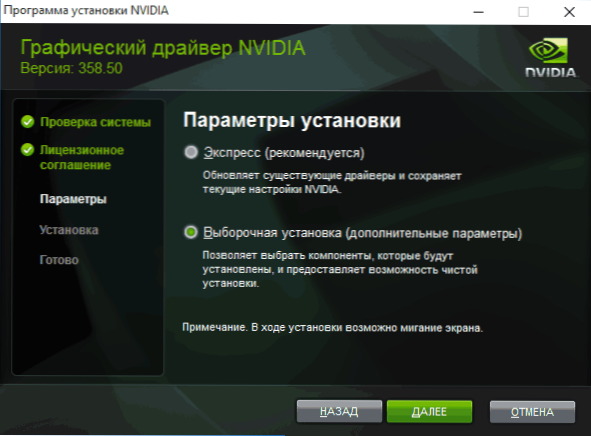
Asennuksen päätyttyä tarvitset seuraavan Windows 10: n uudelleenkäynnistyksen, jonka jälkeen järjestelmään asennetaan viimeisimmät videokortin kuljettajat automaattisella päivityksellä (ellet tietenkään ole sammuttanut sitä asetuksissa) ja Kaikki asiaan liittyvät ohjelmistot, kuten GeForce Experience.
HUOMAUTUS: Jos ohjaimen asentamisen jälkeen näyttö on tullut mustaksi eikä mitään näytetä - odota 5-10 minuuttia, napsauta Windows + R -avaimet ja soita liittolainen (englanninkielisessä asettelussa) Sammutus /r Napsauta sitten Enter ja 10 sekunnin (tai äänen jälkeen) - kirjoita uudelleen. Odota hetki, tietokoneen on käynnistettävä uudelleen ja kaikki todennäköisesti toimii. Jos uudelleenkäynnistystä ei ole tapahtunut, sammuta tietokone tai kannettava tietokone, pitämällä virtapainiketta muutaman sekunnin ajan. Toistuvan sisällyttämisen jälkeen kaiken pitäisi toimia. Lisätietoja artikkelin ongelmasta Black Screen Windows 10.
- « Kuinka avata komentorivi Windows 10 ssä
- Tähän tietokoneeseen tallennetut verkkoparametrit eivät täytä tämän verkon vaatimuksia. Mitä tehdä? »

